注册表改不了怎么办,教你win10编辑注册表提示“无法编辑”的解决方法
修改win10免激活系统注册表的时候,有时会出现“编辑值时出错。无法编辑******: 写该值的新内容时出错”等错误提示,注册表改不了怎么办?这是由于权限问题,导致操作失败。为此,下面小编教你win10编辑注册表提示“无法编辑”的解决方法。
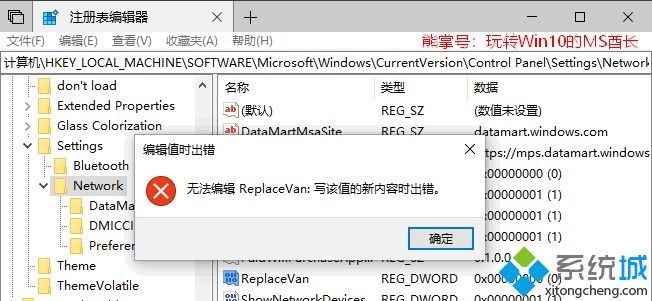
1、而如果这时我们在该项上点击右键,选择“权限”打开“******的权限”窗口;
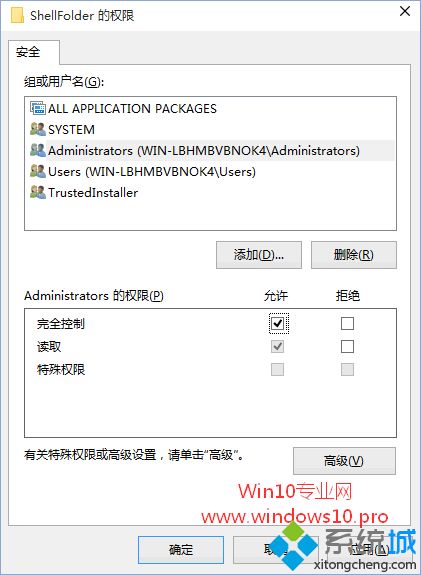
2、直接把Administrators组的权限修改为“完全控制”时,却又会弹出“Windows安全”警告框,提示“无法保存对ShellFolder权限所作的更改;#f#
3、以上均是由于当前用户没有对该注册表项的完全控制权限导致。所以下面MS酋长就来分享一下如何获取注册表项的“完全控制”权限:
4、以获取以下路径的Network项的完全控制权限;
HKEY_LOCAL_MACHINE\Software\Microsoft\Windows\CurrentVersion\Control Panel\Settings\Network
在Network项上点击右键,选择“权限”;

5、这时会打开“Network的权限”设置窗口;
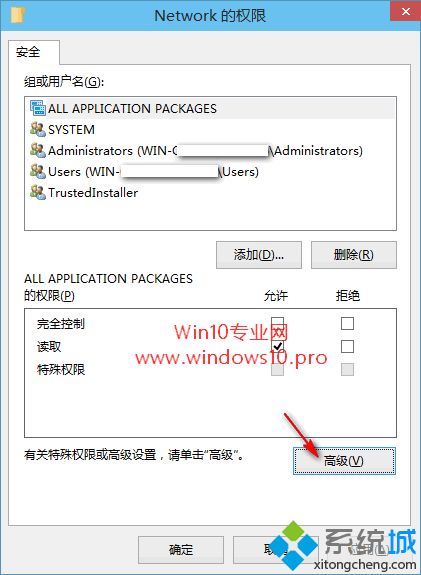
6、点击下面的“高级”按钮打开“Network的高级安全设置”窗口;
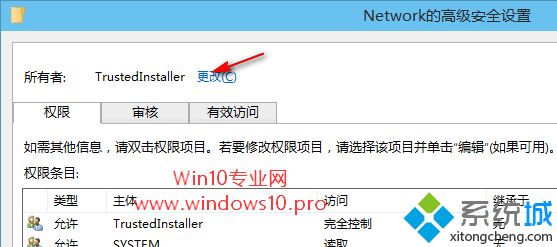
7、点击“所有者:TrustedInstaller”右侧的“更改”按钮,打开“选择用户或组”窗口;
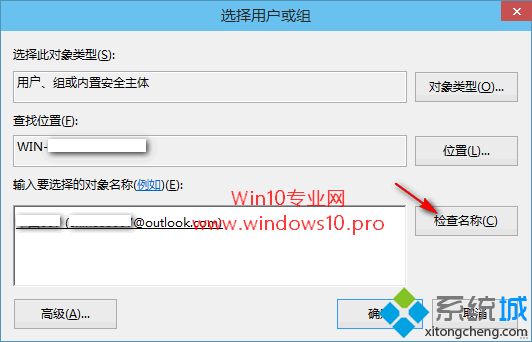
8、在“输入要选择的对象名称”框中输入当前用户名,然后点击右侧的“检查名称”按钮。如果输入正确,点击“检查名称”之后就会自动把你输入的对象名称显示为标准的用户名称,并添加下划线(如上图);反之,如果输入的用户名错误,点击“检查名称”之后就会显示提示;
PS: 如果你不清楚当前登录系统的用户名,或者图省事,你也可以输入“Everyone”,这个不会有错,但是却会修改所有用户的权限,可能存在安全隐患。
9、然后点击“确定”关闭“选择用户或组”窗口,回到“Network的高级安全设置”窗口,你会发现“所有者”已经变成了你刚才输入的用户;
10、然后点击“确定”关闭“Network的高级安全设置”窗口,回到“Network的权限”设置窗口;

11、选中“组或用户名”列表中的“Administrators”,然后在下面的“Administrators的权限”设置框中勾选“完全控制”,确定;
12、现在已经获取了Network项的“完全控制”权限。我们可以对它及其下下键值进行删除、修改等操作了。
以上就是win10编辑注册表提示“无法编辑”的解决方法介绍了,希望此教程内容能够帮助到大家。
相关阅读
win7系统排行
热门教程
软件合集